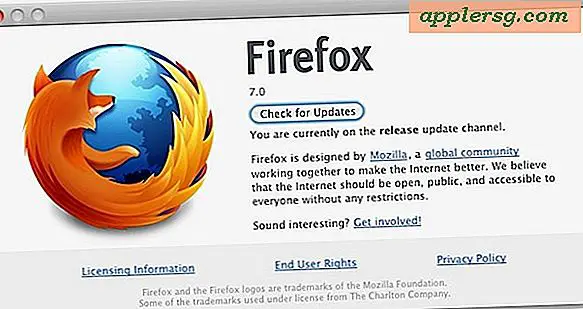Suggerimento rapido: ridimensiona le foto direttamente nell'app Mail di Mac OS X.
 Sapevi che puoi ridimensionare rapidamente foto e immagini direttamente nell'app Mail per Mac OS X? È vero, puoi ridimensionare le immagini allegate direttamente nell'applicazione Mail senza doverle ridimensionare attraverso un'altra app come Anteprima o Photoshop, invece puoi gestire l'intero processo di ridimensionamento direttamente nell'app Mail.
Sapevi che puoi ridimensionare rapidamente foto e immagini direttamente nell'app Mail per Mac OS X? È vero, puoi ridimensionare le immagini allegate direttamente nell'applicazione Mail senza doverle ridimensionare attraverso un'altra app come Anteprima o Photoshop, invece puoi gestire l'intero processo di ridimensionamento direttamente nell'app Mail.
Come ridimensionare le foto in Mail per Mac
Funziona in tutte le versioni dell'applicazione Mac OS X Mail (sì, anche El Capitan e più recente). Avrai le dimensioni Small, Medium, Large e Actual disponibili come opzioni per ridimensionare l'immagine, ecco come funziona e dove cercare:
- Componi un nuovo messaggio di posta elettronica nell'app Mac Mail e allega una foto
- Fai clic sul menu a discesa "Dimensione immagine" e scegli le dimensioni opzionali
- Invia come al solito!

Questo è davvero grandioso e funziona per una foto o più immagini nella mail. Ma per me personalmente, se devo ridimensionare molte immagini, faccio un ridimensionamento batch in Anteprima sul Mac e poi allego l'email o qualsiasi altra cosa le sto usando.
Questo ottimo suggerimento arriva direttamente dai produttori dei nostri computer e software preferiti, Apple. Qui è citato per voi tutti da utilizzare:
"Hai mai notato come si spaventano i parenti quando invii loro foto ad alta risoluzione dalla tua fotocamera digitale da sei o otto megapixel? Ad esempio, tua nonna in Minnesota potrebbe non avere Photoshop CS2, e così occuparsi di quel 26MB, la foto da 41 pollici che hai scattato con la tua fotocamera da otto meg potrebbe mettere a dura prova il suo sistema. Ecco perché potresti voler ridurre le dimensioni di quelle foto che stai per inviare via email. Non devi neppure avviare Photoshop, perché puoi eseguire il ridimensionamento direttamente in Mail.
Dopo aver allegato una foto al tuo messaggio e-mail (puoi semplicemente trascinare e rilasciare l'immagine nella finestra Nuovo messaggio), dai un'occhiata nell'angolo in basso a destra della finestra del tuo messaggio e-mail, e vedrai un pop-up menu in alto in cui è possibile scegliere la dimensione dell'immagine che si desidera inviare. Non appena scegli una dimensione (diversa dalle dimensioni effettive), l'immagine viene ridimensionata immediatamente all'interno della finestra del messaggio e-mail in modo da poter vedere le dimensioni esatte della foto che stai inviando. "
Questo è un suggerimento rapido e super semplice che vorrei conoscere da molti anni e innumerevoli e-mail fa. Puoi ridimensionare le immagini direttamente in Mail.app in Mac OS X, il client di posta di Apple! Non è più necessario aprire Photoshop per ridimensionare e comprimere le immagini prima di inviarle, fatelo mentre componi un'email. Sono l'unico che non sapeva di questa pratica capacità di ridimensionamento delle email?